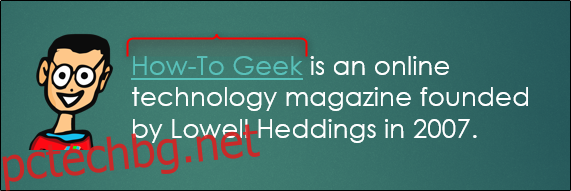Вмъкването на хипервръзка в презентация на PowerPoint е чудесно за бърз достъп до външни ресурси, свързани с вашето съдържание. Въпреки това, подчертаването, което идва с него, може да отвлече вниманието на публиката от посланието на слайда. Ето как да го премахнете.
Премахване на подчертаването от текста на хипервръзка
Въпреки че PowerPoint няма конкретна опция за премахване на подчертаването от текста на хипервръзката, има много просто решение. Това, което ще направим, е да премахнем връзката от текста, да поставим невидима фигура върху този текст и след това да добавим връзката към тази форма.
Продължете и отворете презентацията си, преминете към слайда, който съдържа подчертания текст на хипервръзка, и намерете този текст.
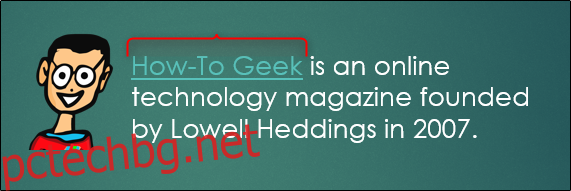
Щракнете с десния бутон върху текста и изберете „Премахване на връзка“ от списъка с опции.
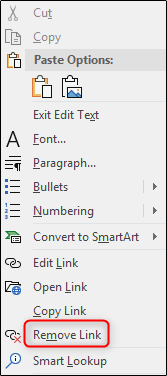
След това преминете към раздела „Вмъкване“ и щракнете върху бутона „Форми“.
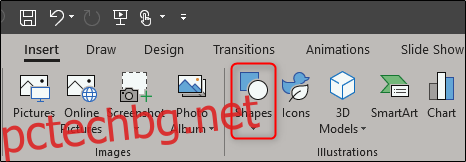
Ще се появи падащо меню, представящо няколко различни фигури. Продължете и изберете първия правоъгълник в групата „Правоъгълници“.
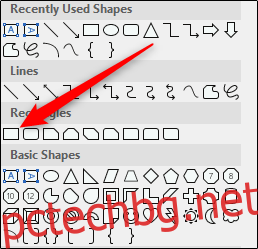
Щракнете и плъзнете, за да нарисувате правоъгълник, покриващ изцяло текста, от който сте премахнали хипервръзката.
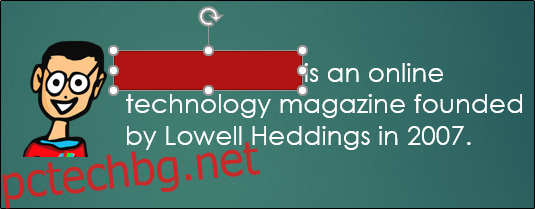
Нов раздел „Формат“ ще се появи в групата раздели „Инструменти за рисуване“.

В този раздел щракнете върху бутона „Запълване на формата“.
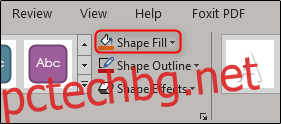
От падащото меню изберете „Без запълване“.
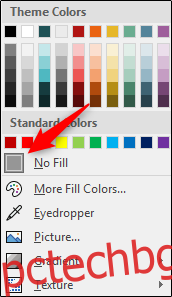
Сега повторете тези стъпки за контура на фигурата. Щракнете върху бутона „Очертание на формата“.
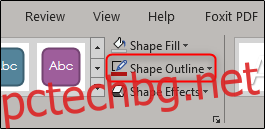
След това изберете „Без контур“.
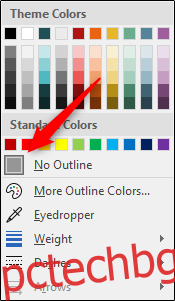
След това щракнете върху ръба на фигурата, за да я изберете. Въпреки че сега формата няма очертания или запълване, не би трябвало да е трудно, тъй като знаем къде се намира формата. Просто наблюдавайте промяната на курсора, за да го намерите.

С избраната форма се насочете към раздела „Вмъкване“ и щракнете върху бутона „Връзка“.
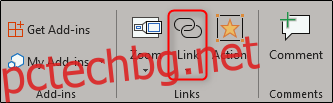
От падащото меню изберете „Вмъкване на връзка“.

Ще се появи нов прозорец. Копирайте целевия URL адрес в адресната лента и след това щракнете върху „OK“.
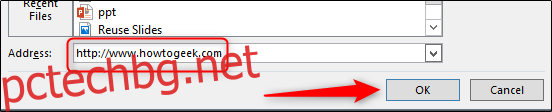
Винаги е добра идея да се уверите, че всичко работи, преди да стъпите пред публиката, за да направите презентацията си. Продължете и прегледайте слайдшоуто, за да се уверите, че връзката работи правилно.